如何使用 Galaxy Buds Live 耳塞式耳機獲得最佳音聲品質
有別於大多數耳塞式耳機,Galaxy Buds Live 耳塞式耳機有著符合人體工學的開放式設計。只需以正確方式戴上,即可獲得最大聲音品質。如對聲音質量有任何疑問,請嘗試改善聲音質量的建議解決方案。

在嘗試以下針對您的解決方案的建議前,請務必檢查您設備的軟件及相關應用程式已更新至最新版本。請按以下順序檢查更新您的流動設備的軟件的方式。
第一步:前往「設定」 > 「軟件更新」。
第二步:輕觸「下載並安裝」。
第三步:遵循螢幕所示指引。
如何正確戴上 Galaxy Buds Live 耳塞式耳機
Galaxy Buds Live 耳塞式耳機內設有經 AKG 調校、專門設計以播放所有聲音的揚聲器。揚聲器的人體工學設計,可帶來有如坐在音樂會前排位置的寬敞聲音。請將耳機調至與您的雙耳有最佳貼合度的位置,以享受 Galaxy Buds Live 耳塞式耳機的全部優點。
第一步:握住兩邊耳機的上下兩部分,並且將其從充電盒中取出。

第二步:檢查兩邊耳機的方向,然後將兩邊的下半部(揚聲器)指向您的耳朵下部。務必將左右兩邊的耳機放入正確的耳朵內,且揚聲器朝內。

第三步:將耳機的上下兩部分放入耳朵的相應部位,然後將耳機調至與您的雙耳貼合的位置。

ⓐ 揚聲器
- 如耳機未有正確放入您的耳朵,可能會無法運作。在這種情況下,請使用一對適合您耳朵的耳翼調整環,以正確佩戴耳機。
- 如觸控感應器未與您的耳朵接觸,耳機可能會無法運作。如未有聽到提示您已檢測得耳機聲音,請使用適合您耳朵的耳翼調整環。
將耳翼調整環裝上耳機
第一步:選擇適合您耳朵的耳翼調整環。
第二步:檢查耳翼調整環上的 L 或 R 標誌,以選擇左右耳的耳翼調整環。
第三步:找到耳翼調整環背面底部的 L 或 R 標記,並且確保其朝向耳機。接著將耳翼調整環鉤上耳機的固定鉤。
- 請勿在無裝耳翼調整環的情況下將耳機放入耳內。這種操作可能會傷害您的雙耳。
- 安裝或拆卸耳翼調整環時,請勿過度拉扯。耳翼調整環可能會被拉壞。
- 請勿將耳翼調整環朝錯誤的方向裝上耳機。耳機將會無法正確放入您的耳內。

第四步:用耳翼調整環覆蓋耳機其餘的部分。
第五步:為另一邊耳的耳機執行同樣的步驟。
注意:
- 您的設備內含磁鐵,可能會影響醫療設備,例如心臟起搏器或植入式心臟復律除顫器。如正在使用這些醫療設備中的任何一種,請與設備保持安全距離,並在使用設備之前諮詢醫師。
- 將設備與具有磁性之物體保持安全距離。諸如信用卡、存摺、門禁卡、登機證或停車證等物品,可能會損壞設備中的磁鐵或使其發生故障。
- 在飛機與醫院等限制使用無線設備的地方時,請遵守授權人員發佈的所有警告及指示。
如先前說明所述,本款耳機的配戴方法與先前的 Galaxy Buds 產品不同,您需將其下半部(揚聲器)指向您的耳朵下部,然後將下半部置入耳內。因此,如您的耳朵或耳孔較大,耳機可能會置入耳朵過深,使產品的內建天線可能因而被耳朵覆蓋。其可能會影響到藍牙的性能,亦可能引致音質變差。
為確認兩邊耳機的大小是否適合您的耳朵或耳孔,我們建議您戴上耳機照鏡。如配戴耳機時,耳機的通風道部分被您的耳朵遮住,則您的耳朵或耳孔可能較大。

① 通風道
您可依據下圖的判斷標準,以測量耳朵或耳孔的大小。
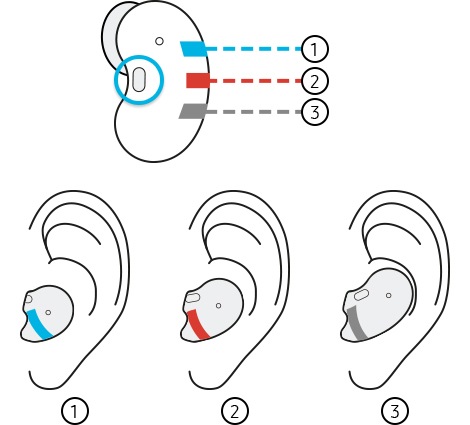
① 大:如您的耳朵或耳孔較大,請聯絡 Samsung 客戶服務中心獲得進一步支援。
② 中
③ 小
設備在這個情況下,您應確保在同一個位置使用另一個無線設備進行檢查時,亦出現類似的症狀,然而移至其他位置時症狀就消失了。連接的網絡環境出現問題可能會引致音質或藍牙性能變差。以下是使用無線網絡的部分提示及注意事項。
- 無線網絡服務可能因服務供應商的網絡問題而無法運作。務必使耳機遠離電磁波。
- 為避免將耳機連接至另一設備時出現問題,請將設備相互靠近。
- 確保您的耳機與另一個藍牙設備在藍牙連接範圍內(10 公尺)。該距離可能會因使用設備的環境而異。
- 確保耳機與所連接設備之間無障礙物,包括人體、牆壁、角落或柵欄。
- 請勿觸摸所連接設備的藍牙天線。
- 藍牙使用的頻率與部分工業、科學、醫療及低功率產品相同,因此在這些類型的產品附近進行連接時可能會產生干擾。
- 中斷當前連線的無線網絡,然後重新連線。
如揚聲器或通風道內積聚有耳垢或塵屑,則兩邊耳機的聲音可能會不同,或是音質可能會變差。用乾淨柔軟的乾刷、棉花棒或其他工具清除所有的耳垢或塵屑。
- 使用耳機後,請用柔軟的乾布清潔耳機。
- 保持耳機乾燥。防止液體接觸或進入耳機。
- 定期清潔耳機,以避免揚聲器或風道中積聚耳垢或塵屑。

① 揚聲器 ② 通風道
根據所連接設備的音量,您可能會遇到音量變小或有噪音的情況。為避免這種情況,請適當調整所連接設備的聲音。因此,請適當調整音量及聲音兩者的設定選項
確保流動設備軟件、Galaxy Buds Live 軟件,以及流動設備上安裝的 Galaxy Wearable 應用程式皆為最新版本。為確保得到最佳的體驗,建議您將每個軟件(包括 Galaxy Wearable 應用程式)一律更新至最新版本。
耳機軟件更新
透過無線固件更新(FOTA)服務更新您的耳機軟件。
在流動設備上開啟 Galaxy Wearable 應用程式,然後輕觸耳機軟件更新。
• 下載並安裝:手動檢查並安裝更新。
• 最近更新:查看最新軟件更新的相關資訊。
如要更新您的流動設備的軟件,
第一步:前往「設定」 > 「軟件更新」。
第二步:輕觸「下載並安裝」。
第三步:遵循螢幕所示指引。
- 如有異物放在觸控感應器,可能會引致感應器故障。戴上耳機之前,請先清潔感應器。
- 如充電觸點上有汗水或液體,Galaxy Buds Live 可能會出現腐蝕的狀況。充電觸點或耳機上有汗水或液體時,請先清潔這些部分,然後再將耳機置入充電盒中。
- 如在充電端口潮濕的情況下為 Galaxy Buds Live 充電,可能會損壞 Galaxy Buds Live。在為 Galaxy Buds Live 充電之前,請先確保充電端口完全乾燥。
- 首次使用耳機前或長時間未使用耳機時,請先把電池充滿電再使用。
- 請勿將耳翼調整環朝錯誤的方向裝到耳機上。如耳機未有正確置入充電盒,則不會充電。
- 如您按照上述提示仍然無法解決同一個症狀,請聯絡設備所屬的 Samsung 客戶服務中心並採取適當措施。
注意:
- Galaxy Buds Live 耳塞式耳機隨附的物品、可用配件及其圖像可能會因地區而異。
- 隨附的物品僅適用於 Galaxy Buds Live 耳塞式耳機,可能與其他設備不相容。
- 外觀及規格如有變更,恕不另行通知。
- 您可從 Samsung 網站購買額外配件。購買前請先確保這些配件與您持有的型號相容。
- 僅使用 Samsung 認可的配件。使用未經認可的配件可能會引致性能問題及故障,而這些故障並不在保養範圍內。
- 所有配件的供應皆可能會有所變化,其完全取決於製造公司。有關可用配件的詳情,請參閱 Samsung 網站。
如在 Samsung 流動電話、平板或穿戴式設備上遇到異常行為,可在 Samsung Members 應用程式中將問題向我們傳送。
這讓我們更詳盡了解發生的狀況為何。這些資料皆是匿名項目,而且僅於調查進行期間保留。
注意:設備的畫面截圖及選單可能會因設備型號及軟件版本而異。
感謝您提供意見讓我們了解您的需要
請回答所有問題。